PropertyManager Диагностика импортирования
С помощью диагностики импортирования можно исправлять импортируемые модели.
В сообщениях PropertyManager представлены сведения о состоянии модели и результатах действий.
Выберите в списках грань или зазор, чтобы в графической области просмотреть выделенную неисправность.
Во всплывающих подсказках дается объяснение неисправности (например, Самопересекающиеся грань).
Можно добавлять грани в список граней, чтобы упростить их с помощью параметра Попробовать исправить все.
Чтобы исправить модель:
Выберите Попробовать исправить все.
Если ошибки исправить не удалось, сначала исправьте неправильные грани. Нажмите правой кнопкой мыши грань в списке и выберите в меню параметр.
В последнюю очередь исправьте зазоры. Нажмите правой кнопкой мыши зазор в списке и выберите в меню параметр.
Анализ проблемы
Неправильные грани
[n] Отображается количество неправильных граней. По мере исправления граней значок заменяется на  или грани удаляются из списка, а отображенное количество неправильных граней уменьшается. Выберите грань в графической области, чтобы добавить ее в список. Несмотря на то, что грань не имеет ошибок, процедура диагностики может упростить ее геометрию.
или грани удаляются из списка, а отображенное количество неправильных граней уменьшается. Выберите грань в графической области, чтобы добавить ее в список. Несмотря на то, что грань не имеет ошибок, процедура диагностики может упростить ее геометрию.
 Грань<n>. Неверные грани нумеруются последовательно.
Грань<n>. Неверные грани нумеруются последовательно.
Если нажать правой кнопкой мыши грань, можно выбрать следующие параметры:
Исправить грань.
Удалить грань. Если грань имеет слишком много ошибок, можно ее удалить и вставить в зазор новую грань.
Повторно проверить грань. Диагностика только определенной грани и отображение результатов.
Что неверно? Отображение в диалоговом окне всплывающей подсказки.
Увеличить выбранный элемент.
Инвертировать увеличенный элемент. Увеличение противоположной стороны неправильной грани.
Цвет. Редактирование в диалоговом окне цвета или выбранной грани.
Удалить грань из списка.
Зазоры между гранями
[n] Отображается количество зазоров. По мере исправления зазоров они удаляются из списка, а отображенное количество зазоров уменьшается.
 Зазор<n>[n]. Зазоры нумеруются последовательно, и отображается количество сторон.
Зазор<n>[n]. Зазоры нумеруются последовательно, и отображается количество сторон.
Если нажать правой кнопкой мыши зазор, можно выбрать следующие параметры:
Исправить зазор. Попытка скорректировать грани вокруг зазора или вшить в зазор новую грань.
Удалить зазор. Удаление всех граней, смежных с зазором.
Увеличить выбранный элемент.
Инвертировать увеличенный элемент. Увеличение противоположной стороны зазора.
Заполнитель зазоров. Инструмент для исправления зазоров вручную. В зазорах могут иметься посторонние выступы.
|
Чтобы использовать инструмент Заполнитель зазоров:
Нажмите правой кнопкой мыши зазор в списке и выберите Заполнитель зазоров. В графической области перетащите маркер кромки зазора  с помощью указателя с помощью указателя  к стороне другой кромки (не маркера). к стороне другой кромки (не маркера). Когда исходная кромка станет зеленой, нажмите правой кнопкой мыши в графической области или PropertyManager и выберите Завершить работу заполнителя зазоров. |
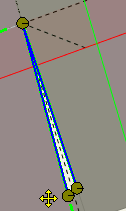 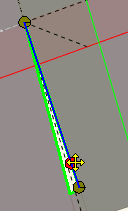
|